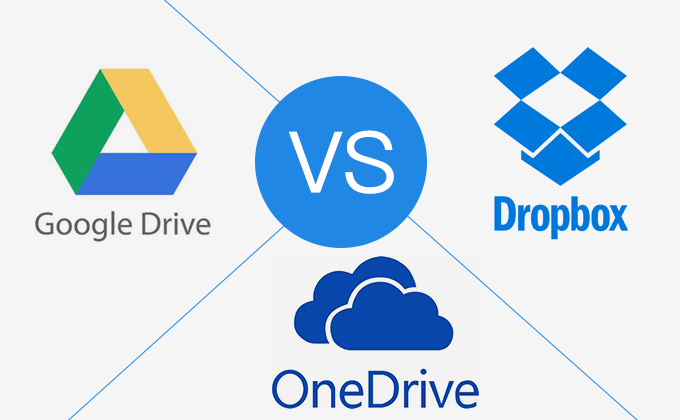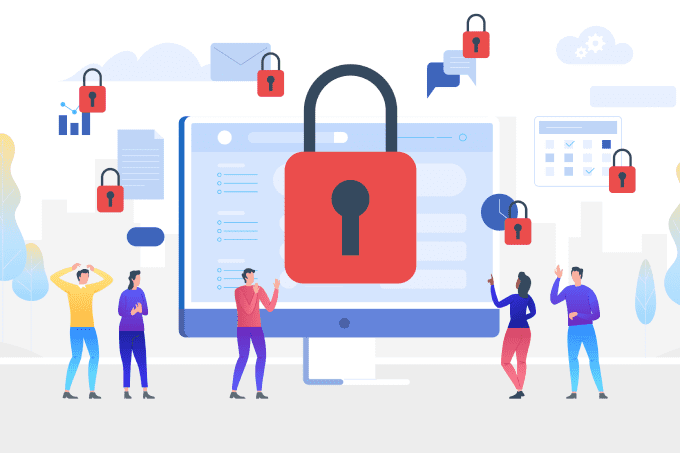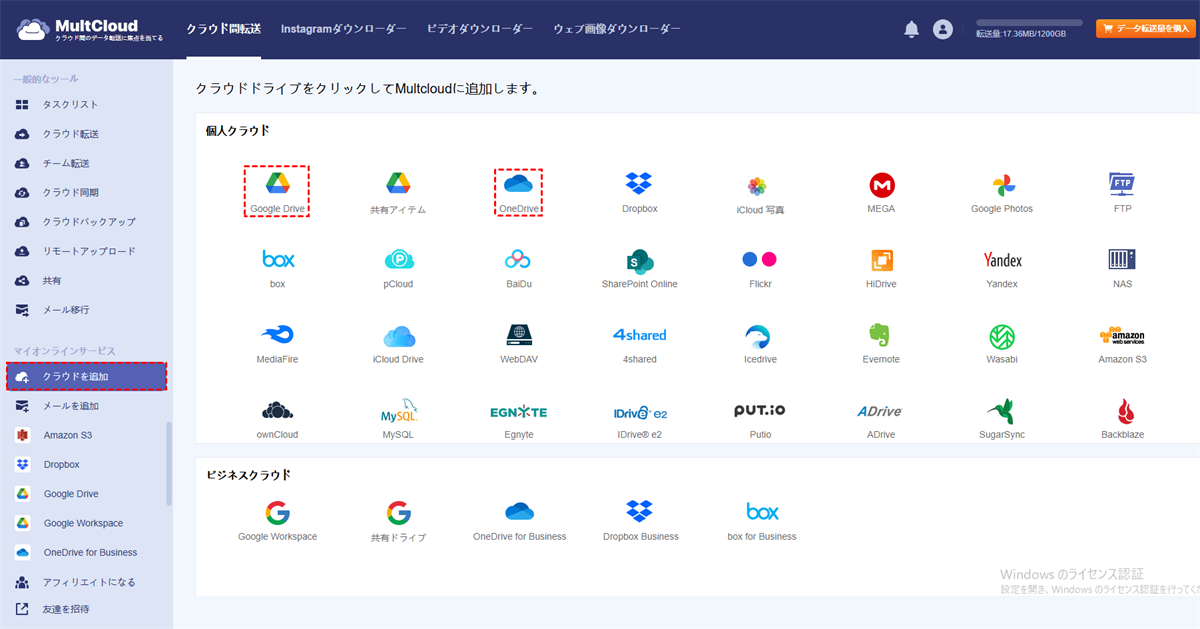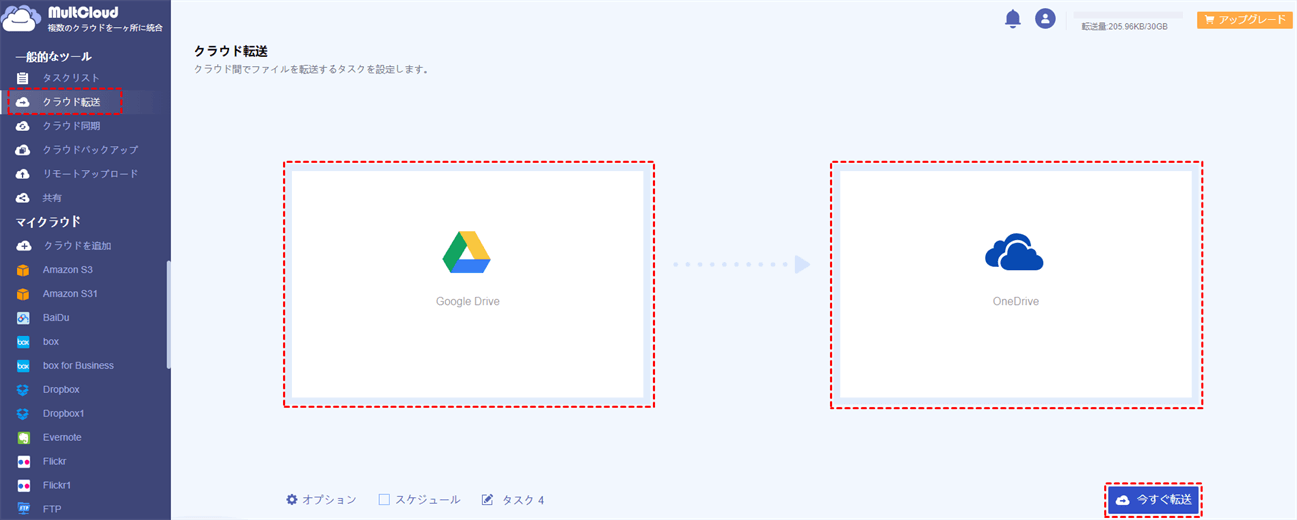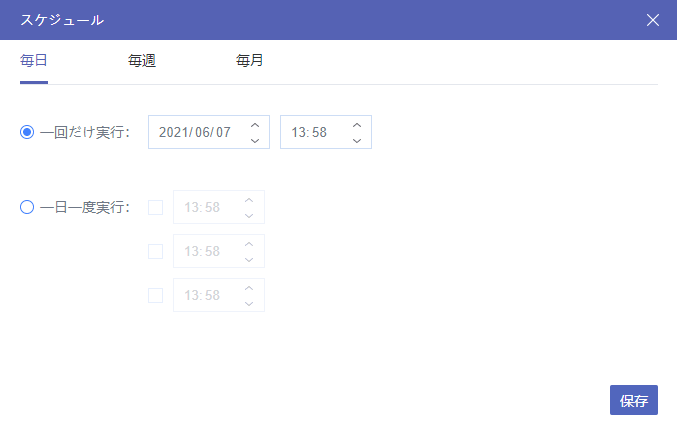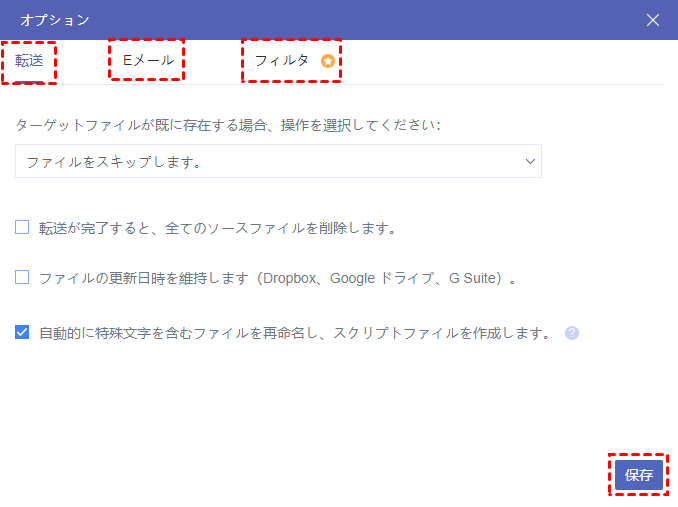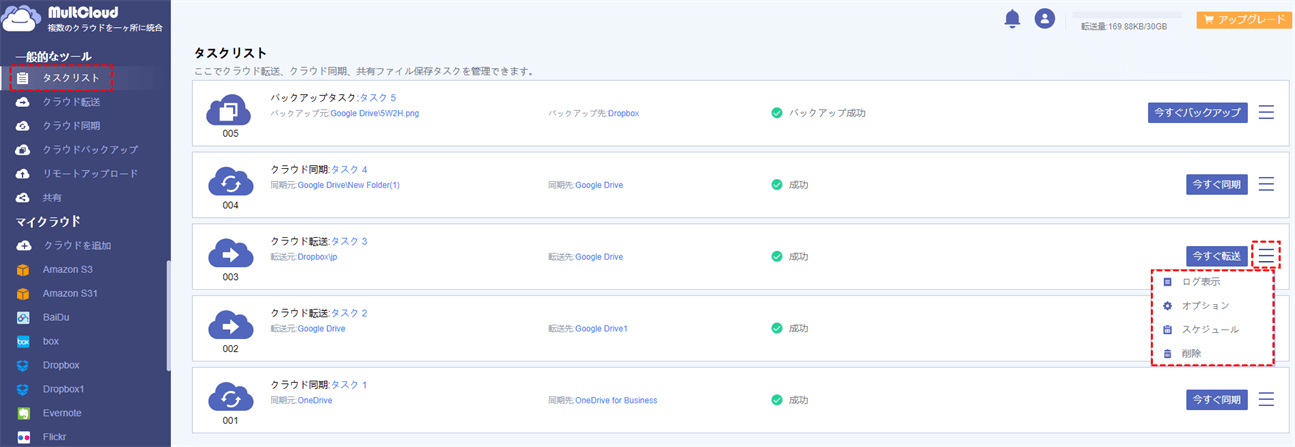目次:
なぜクラウドストレージを使用するのでしょうか?
今の情報化社会では、クラウドストレージは外付けハードディスクやUSBメモリの代わりに、人々のデータ保存オンラインツールとして活躍しています。クラウドストレージとは、ファイルやデータを保管するためのオンラインストレージのことです。人との情報共有が非常に便利で、テレワークでの活用や業務効率アップにつなげることができるなど、さまざまなメリットがあります。それに、重要なデータやファイルなどをクラウドストレージに保存することで、セキュリティパスワードやアクセス情報でファイルを保護することができます。
また、新型コロナウイルスの影響でテレワーク(Telework)が進み、自宅で仕事を行うためには仕事用のデータに自宅からアクセスできる必要があります。クラウドストレージなら場所を選ばずデータの閲覧や編集が可能です。そんなわけで、たとえ日常生活も職場も学校もクラウドストレージが不可欠なものになっています。
Dropbox、OneDriveとGoogle Drive、どちらが良いですか?
その数多くのクラウドストレージの中に、Dropbox、Google DriveとOneDriveは言うまでもなく業界のトップストリームです。クラウドストレージの初心者である場合は、そのうちの1つを選択することをお勧めします。では、Dropbox、OneDriveとGoogleドライブのどちらが優れているのでしょうか?どちらが自分に適していますか?
この質問を明らかにするため、この記事はDropbox、Google DriveとOneDriveの利点だけでなく、欠点および提供するオブジェクトも調べてみました。各クラウドストレージに含まれるサービスオブジェクトが異なるため、一部のクラウドストレージはより企業向け、一部のクラウドストレージはより個人向け、一部のクラウドストレージは個人と企業の両方にもサービスを提供します。そこで、自分に適しているクラウドストレージを選ぶには、ご自身の状況に合わせて慎重に考えてください。
では、どのようにして適切なクラウドストレージを選択できますか?これからは、Dropbox、OneDriveとGoogleドライブの価格とストレージス、ファイルのアップロード速度、ファイルサイズの制限、セキュリティ対策などの方面から徹底的に比較して、より適切なクラウドストレージを選択できるようにします。今回は、それぞれのサービスを徹底的に見比べ、差を明らかにしていきます!また、DropboxやOneDriveやGoogleドライブの中の二つ以上のクラウドアカウントを持っているユーザーに、ついでに複数のDropbox、OneDrive、Googleアカウントを管理する方法を紹介します。
Dropbox、OneDriveとGoogleドライブを徹底的に比較してみる
それでは、価格とストレージス、ファイルのアップロード速度、ファイルサイズの制限、セキュリティ対策などの方面から、DropboxとGoogleドライブとOneDriveを徹底的に比較してみましょう。
❶ 価格とストレージ
まずは、個人プランとビジネスプランに分けて、Dropbox、OneDriveとGoogleドライブが価格とストレージの違いついて見てみましょう。
DropboxとOneDriveとGoogleドライブの個人プランの価格設定とストレージ
| プラン | 価格 | ストレージ | コスト | |
|---|---|---|---|---|
| Dropbox | Basic | 無料 | 2GB | 0 |
| Plus | 1500円/月 | 2TB | 0.75円/GB | |
| Family | 2500円/月 | 2TBを共有 | 1.25円/GB | |
| OneDrive | Basic | 無料 | 5GB | 0 |
| Standalone | 224円/月 | 100GB | 2.24円/GB | |
| Microsoft 365 Personal | 1284円/月 | 1TB | 1.25円/GB | |
| Googleドライブ | Google One | 無料 | 15GB | 0 |
| 250円/月 | 100GB | 2.5円/GB | ||
| 380円/月 | 200GB | 1.9円/GB | ||
| 1300円/月 | 2TB | 0.65円/GB |
DropboxとOneDriveとGoogleドライブのビジネスプランの価格とストレージ
| プラン | 価格 | ストレージ | コスト | |
|---|---|---|---|---|
| Dropbox | Professional | 2400円/月 | 3TB | 0.8円/GB |
| Professional + eSign | 3650円/月 | 3TB | 1.217円/GB | |
| Standard | 月1500円/ユーザー | 5TB | 0. 3円/GB | |
| Advanced | 月2400円/ユーザー | 必要に応じた容量 | - | |
| OneDrive | OneDrive for Business(Plan 1) | 540円/月 | 1TB | 0.54円/GB |
| OneDrive for Business(Plan 2) | 1090円/月 | 無制限 | - | |
| Microsoft 365 Business Basic | 540円/月 | 1TB | 0.54円/GB | |
| Microsoft 365 Business Standard | 1360円/月 | 1TB | 1.36円/GB | |
| Googleドライブ | Business Starter | 月680円/ユーザー | 30GB | 22.7円/GB |
| Business Standard | 月1360円/ユーザー | 2TB | 0.68円/GB | |
| Business Plus | 月2040円/ユーザー | 5TB | 0.408円/G |
ヒント:1TB=1024GB
DropboxもOneDriveもGoogleドライブも無料ユーザーに空きストレージスペースを提供しています(Googleドライブ(15GB)>OneDrive(5GB)>Dropbox(2GB))。
► DropboxのBasicプランは、Dropboxを体験したいユーザーに適しています。Dropboxを登録するすべてのユーザーは、2 GBの無料ストレージスを利用でき、ファイルにすばやくアクセスしたり共有したりできます。ストレージ容量が足りないと感じる場合は、PlusまたはFamilyにアップグレードできますが、Plusは個人ユーザーに適しています。Familyは、その名前が示すように、家族メンバーがクラウドストレージ容量を共有できます。
Dropboxのビジネスユーザーは、Professional、Standard、Advancedの3つのバージョンに分けられ、明確的に分業されています。Professionalは個々のビジネスユーザーに適しており、Standardは小規模チームに適しており、Advancedは大規模チームに適しています。
► OneDriveのスペースコストはDropboxやGoogle Driveに比べて少し高く、空き容量はわずか2GBですが、Microsoft 365 Personal、Microsoft 365 Familyを個人ユーザー、Microsoft 365 Business Basic、Microsoft 365Familyをビジネスで購入した場合ユーザー、Microsoft 365 Business Standardを使用すると、Word、Excel、PowerPoint、およびOutlookのプレミアムバージョンを使用できるようになり、複数のユーザーと共有できます。
単純にWindows PCのクラウド同期フォルダとして使うなら、WindowsやOfficeとの親和性が高いOneDriveの方が断然使いやすいです。
► Googleドライブの空き容量は、3つのクラウド中で最も多く、一般ユーザーの日常ニーズを完全に満たすことができます。Googleドライブでオンラインでドキュメントを編集したり、共有したりすることができます。空き容量が足りない場合は、Google Oneにアップグレードできます。この時点で、Googleドライブアカウントの保存容量が増え、家族と共有することもできます。
Googleドライブのビジネスユーザーの各バージョンは、安全な企業のメール、ビデオ会議、音声通話をカスタマイズできます。Business Starterは、ビジネスを始めたばかりのユーザーに適しています。
それで、クラウドストレージの価格とストレージ容量のみを考慮する場合は、DropboxとGoogleドライブを選択できます。総合的に考慮する場合は、3つのクラウドも独自の利点があるため、ニーズに応じて選択する必要があります。
❷ ファイルサイズの制限とアップロード速度
クラウドストレージを使用する最終的な目標は、データをオンランで保存し、いつでもアクセスできるようにすることです。そこで、避けられないことは、ファイルをアップロードすることです。今からは、Dropbox、OneDriveとGoogleドライブのファイルサイズの制限とファイルのアップロード速度の違いについて解説します。
ファイルサイズの制限
データをクラウドストレージに保存するには、普段はデータをクラウドストレージにアップロードする必要がありますよね。ファイルをアップロードするときに、このクラウドストレージにファイルサイズの制限があるかどうかを考慮する必要があります。そこで、ファイルをDropbox、OneDrive、およびGoogleドライブにアップロードするときのサイズ制限とアップロード速度について紹介します。
| デスクトップクライアント | ウェブページ | |
|---|---|---|
| Dropbox | 無制限 | 50GB |
| OneDrive | 250 GB | 250 GB |
| Google Drive | 50MB〜100MB(txt),ほかのファイル5TB | 50MB-100MB |
上記の表から、デスクトップクライアントを使用してファイルをクラウドにアップロードする場合、Dropboxは無制限です。Googleドライブのアップロードファイルは100MB以内にしかできませんが、他のすべてのファイル(動画、オーディオなど)は、1ファイルのサイズは5TBまでです。それに、Googleドライブに1日にアップロード可能なファイルは合計750GBまでで、制限を超えるとそれ以上ファイルをアップロードできなくなります。
ウェブページでファイルをアップロードする時に、Dropboxの最大制限は50GBですが、API からアップロードするファイルのサイズは350GB 以下にする必要があります。Googleドライブのアップロードファイルのサイズは50MB〜100MBです。OneDriveがデスクトップクライアントであるかWebインターフェイスであるかに関係なく、ファイルのアップロードサイズは250GBです。
ファイルのアップロード速度
クラウドストレージにアップロードされるファイルの種類とこれらのファイルのアップロード速度も考慮する必要があります。デスクトップクライアントとWebページでそれぞれRAR/PDF/WORD/PNG/MP3とMP4を比較するために100MBを例として取り上げます。次の図を参照してください。
► デスクトップクライアント
| デスクトップ | RAR(100MB) | PDF(100MB) | WORD(100MB) | PNG(100MB) | MP3(100MB) | MP4(100MB) |
|---|---|---|---|---|---|---|
| Dropbox | 81.24mb/s | 169.56mb/s | 25.69mb/s | 165.5mb/s | 135.8mb/s | 38.63mb/s |
| OneDrive | 34.44mb/s | 35.67mb/s | 37.2mb/s | 35.16mb/s | 33.77mb/s | 34.68mb/s |
| Google Drive | 92.12mb/s | 81.8mb/s | 172.13mb/s | 87.69mb/s | 165.25mb/s | 170.52mb/s |
► ウェブページ
| ウェブページ | RAR(100MB) | PDF(100MB) | WORD(100MB) | PNG(100MB) | MP3(100MB) | MP4(100MB) |
|---|---|---|---|---|---|---|
| Dropbox | 256mb/s | 371.78mb/s | 583.45mb/s | 377.8mb/s | 343.57mb/s | 41.6mb/s |
| OneDrive | 34.4mb/s | 34.9mb/s | 34.19mb/s | 33.54mb/s | 34.3mb/s | 33.4mb/s |
| Google Drive | 36.02mb/s | 36.8mb/s | 35.7mb/s | 37.03mb/s | 35.3mb/s | 35.34mb/s |
上記の表の全体的な状況から、DropboxとGoogle Driveは、OneDriveアップロードファイルよりも高速にデスクトップアプリケーションにファイルをアップロードできます。そして、WebページのDropboxにファイルをアップロードする方が、GoogleドライブやOneDriveよりもはるかに高速です。これは、Dropboxがファイルをアップロードしてブロック単位でファイルを同期するのに対し、GoogleドライブとOneDriveはファイル全体をアップロードしてファイルを同期するためです。それで、ファイルのアップロード速度を考慮する場合は、Dropboxを選択することを推薦します。
❸ セキュリティ対策
セキュリティは、クラウドストレージがクラウドサービス業界で生き残ることができるかどうかの重要な兆候です。安全性の高さがクラウドストレージの発展に直接関連しています。セキュリティパフォーマンスの面では、Dropbox、OneDriv、eGoogleドライブ間の競争はかなり熾烈です。この3つクラウドも複雑なセキュリティフレームワークがありますが、使用するセキュリティ方法は異なっています。
► Dropboxにログインするときは、2段階認証プロセスと調整可能なセキュリティ設定を使用してアカウントを保護します。ファイルを転送するときは、256ビットAESを使用して転送中のファイルを保護します。ファイルが静的な状態の場合は、AES256ビットを使用してファイルを暗号化します。
► OneDriveは、SSLとTLSを使用して転送中のファイルを保護し、アカウントを保護するために2段階の検証を提供します。ただし、OneDriveの暗号化機能は有料アカウントにのみ役立つため、有料アカウントを持たないアカウントはデータを漏洩する可能性が高くなります。
► Googleドライブは、TLSと256ビットAES暗号化を使用して、コンピューターとクラウドストレージ間の送信とストレージを保護します。さらに、Googleドライブは2要素認証を提供し、Googleドライブのセキュリティをさらに強化します。
最後に、DropboxもOneDriveもGoogleドライブもクライアント側の暗号化を備えていないことを思い出させてください。そのため、Dropbox、Googleドライブ、OneDriveのセキュリティパフォーマンスの観点から、クラウドストレージの空き容量を増やしたくない場合や、比較的大きな空きクラウドストレージが必要な場合は、DropboxとGoogleドライブを選択することをお勧めします。
クラウドストレージ間でデータ移行を実現する方法
今日の記事は、主にDropbox、Googleドライブ、OneDriveを分析し、比較してみます。主要な目的は、お客様に適しているクラウドストレージを選択することです。しかし、こちらで調査したところ、Dropbox、GoogleドライブとOneDriveの中に、同時に2つ以上のクラウドアカウントを持つことは珍しくないです。では、複数のクラウドアカウントをどのように管理すればよいでしょうか?クラウド間でファイルを移行したり、バックアップしたりしたい場合はどうすればよいですか?同じ疑問を抱えているなら、次のパートを読み続けてください。
クラウドストレージ間のファイル移行は、通常、1つのクラウドストレージ内のファイルをダウンロードしてから、別のクラウドストレージに移行する方法を採用しています。しかし、このような移行方法は、操作が面倒だけでなく、時間の無駄にもなります。もっと簡単で時間の節約になる方法はありますか?ここでは最高のマルチクラウド管理ツールーMultCloudを強くお勧めします。
MultCloudは、複数のクラウドストレージを1箇所で統合管理でき、クラウド間でデータの転送、同期などを行え無料のWebアプリです。今は、Googleドライブ、OneDrive、Dropbox、Box、Amazon S3など30個以上のクラウドストレージをサポートします。クラウドサービス間でファイルを転送したり、同期することができるだけでなく、アップロード、ダウンロード、切り取り、コピー、貼り付け、移動、削除、再命名などのオンラインファイル管理もできます。
MultCloudのメリット:
- 無料で利用可能:MultCloudは、無料のWebアプリケーションです。ユーザーは無料でアカウントを作成でき、ほとんどすべての機能を楽しむことができます。
- 複数のクラウドストレージを管理可能:複数のクラウドストレージをMultCloudにリンクすると、一度ログインするだけで、すべてのクラウドストレージのファイルに簡単にアクセスして管理できます。クラウドストレージ内のファイルをダウンロードしたり、クラウドストレージ間で同期したり、ファイルを転送したりすることもできます。
- ダウンロードとアップロード不要:MultCloudはプロのマルチクラウドマネージャーです。クラウドストレージ間でファイルを転送するためにファイルをダウンロードしてアップロードする必要はありません。
- オフライン転送:転送プロセスが開始されている限り、ブラウザを閉じても、MultCloudはバックグラウンドでファイル転送を完了できます。
- セキュリティ保護:MultCloudはデータの転送には暗号化され、データ通信で利用したデータはキャッシュしません。クラウドサービスへの認証にも「OAuth認証」を使用するので、パスワード情報を一切保管しません。
MultCloudを使用して、ダウンロード・アップロードせずに、数回のクリックでクラウドストレージクラウド間ですファイルを移行することができます。以下では、例として、MultCloudを使用してGoogleドライブ内のファイルをOneDriveに移行する方法を紹介します。手順は次のとおりです。
ステップ 1. MultCloudを開いてログインします。MultCloudアカウントをお持ちでない場合は、最初にアカウントを作成してください。
ヒント:Googleアカウント、Facebookアカウントで直接ログインすることもできます。
ステップ 2. MultCloudホームページで「クラウドを追加」をクリックし、GoogleドライブとOneDriveをそれぞれ選択し、指示に従ってMultCloudに追加します。
ヒント:MultCloudは、追加できるアカウント数に制限がないため、お持ちのすべてのクラウドアカウントを追加しても構いません。もしDropbox、OneDrive、Googleアカウントを全部持って、データをより楽に管理したいなら、ぜひMultCloudに追加して楽しんでください。
ステップ 3. 「クラウド転送」をクリックして、Googleドライブを転送元として追加し、OneDriveを転送先として追加します。
ステップ 4. 「スケジュール」と「オプション」で転送タスクを設定できます。「スケジュール」で同期したい時間を設定することで、同期タスクをスケジュール通りに自動的に実行できるようにすることができます。
オプションのヒント:
- 「転送」では、ファイル転送の完了後にソースファイルを削除するように設定したり、ファイルをスキップしたり、上書きしたりする設定ができます。
- 「E-メール」でメール通知を設定することで、タスクが完了すると、メール通知を送信します。
- 「フィルター」を設定することで、特定のファイルまたは特定の拡張子を持つファイルを自動的に同期できます。例えば、Googleドライブ上の写真のみを転送する場合は役立ちます。ただし、このオプションを使用するには、サブスクライバーにアップグレードする必要があります。
ステップ 5. 設定が完了したら、「今すぐ転送」をクリックすると、GoogleドライブからOneDriveへの移行が開始されます。
ステップ 6. ファイル転送の開始後、「タスクリスト」で転送タスクの進行状況を確認できます。ここで、タスクをログ表示、オプション、スケジュール、削除などの操作を実行することもできます。
あとがき
ご覧の通り、この記事では、価格とストレージス、ファイルのアップロード速度、ファイルサイズの制限、セキュリティ対策などの方面DropboxとGoogleドライブとOneDriveを徹底的に比較してみました。ストレージボリュームが大きすぎない場合は、GoogleドライブとOneDriveを使用することをお勧めします。ファイルストレージボリュームが大きい場合は、Dropboxを使用できます。
複数のクラウドストレージアカウントを持ち、互いのクラウドにデータを移行したり、同期したり、バックアップしたりしたい場合は、ぜひMultCloudを試してみてください。MultCloudは上記で紹介した「クラウド転送」機能のほかに、「クラウド同期」、「リモートアップロード」、「共有」などの機能も備えています。例えば、「クラウド同期」を利用することで、ファイルをOneDriveとDropbox間で同期することができます。
MultCloudがサポートするクラウド
-
Google Drive
-
Google Workspace
-
OneDrive
-
OneDrive for Business
-
SharePoint
-
Dropbox
-
Dropbox Business
-
MEGA
-
Google Photos
-
iCloud Photos
-
FTP
-
box
-
box for Business
-
pCloud
-
Baidu
-
Flickr
-
HiDrive
-
Yandex
-
NAS
-
WebDAV
-
MediaFire
-
iCloud Drive
-
WEB.DE
-
Evernote
-
Amazon S3
-
Wasabi
-
ownCloud
-
MySQL
-
Egnyte
-
Putio
-
ADrive
-
SugarSync
-
Backblaze
-
CloudMe
-
MyDrive
-
Cubby